世の中には、iPhoneに文字入力でメモを取る暇もないほど忙しいビジネスパーソンもいるだろう。そんなときはどうやって、メモを残せばいいのだろうか? そこで今回は、iPhoneメモアプリの文字入力以外でサクッとメモを取る方法を3つ紹介しよう。
文字入力で表現しにくい内容は手書きメモで!
 (Image:Sergey Eremin / Shutterstock.com)
(Image:Sergey Eremin / Shutterstock.com) 忙しいビジネスパーソンの中には、どうもiPhoneのキーボードによる文字入力が苦手という人もいるだろう。また、文字だけでは表現しにくい内容もある。そんな人には「手書きメモ」がおすすめだ。実はiPhoneの「メモ」アプリには手書きやタッチペンで文字や図を描ける「手書きメモ」機能がある。これを利用すれば、頭に浮かんだイメージをそのまま手書きで表現できるし、場合によっては文字入力するよりも素早くメモできるかもしれない。
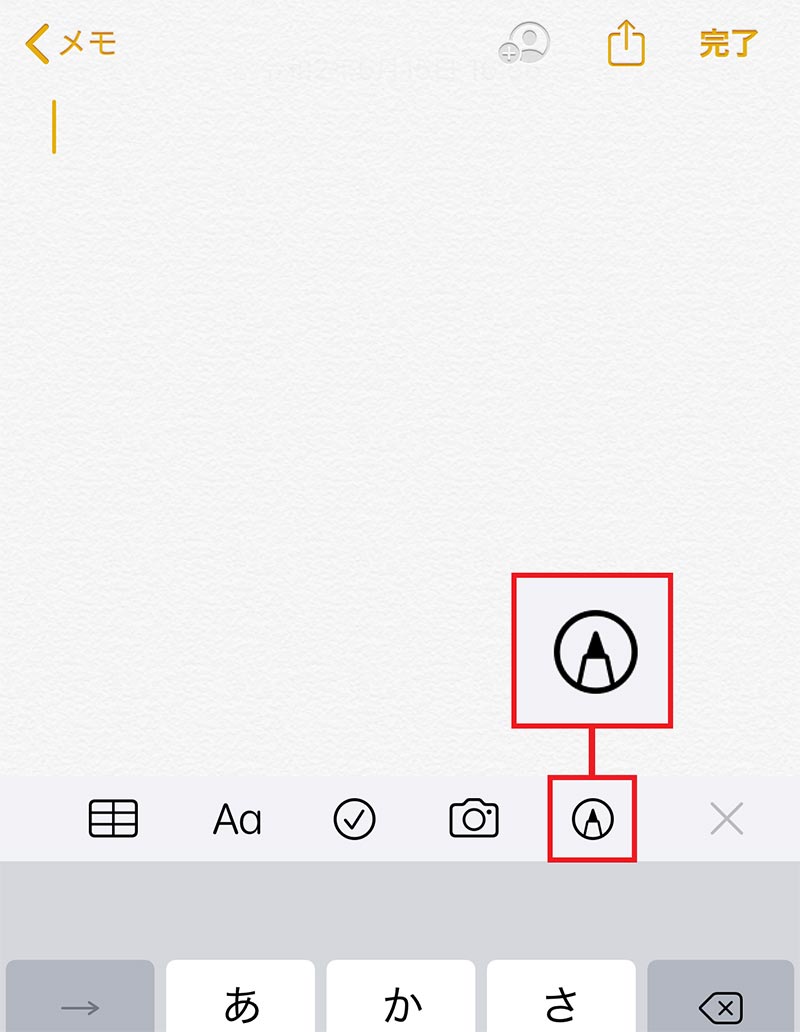
メモアプリで手書き入力するには、まず、ペン型アイコンをタップしよう
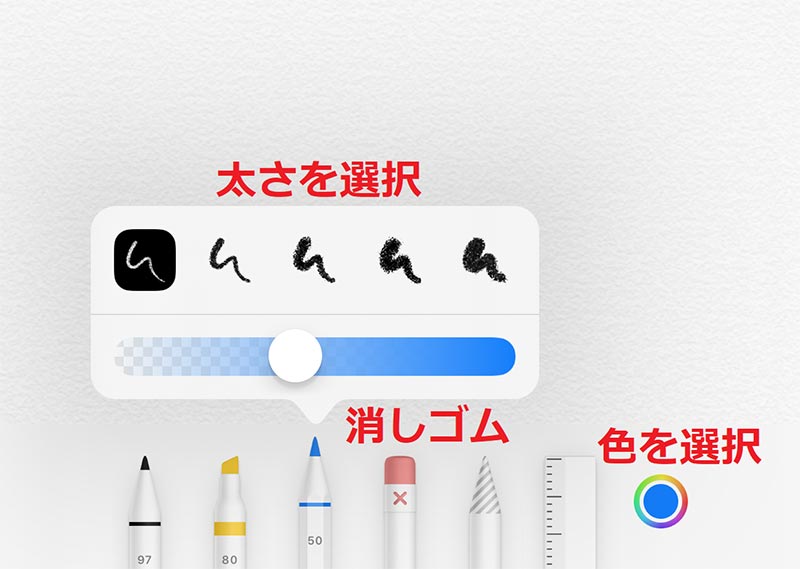
表示されたペン(左側3本)を選んで手書きしよう。文字の太さや色を変えたりできる。文字を修正するときは真ん中の消しゴムを使おう
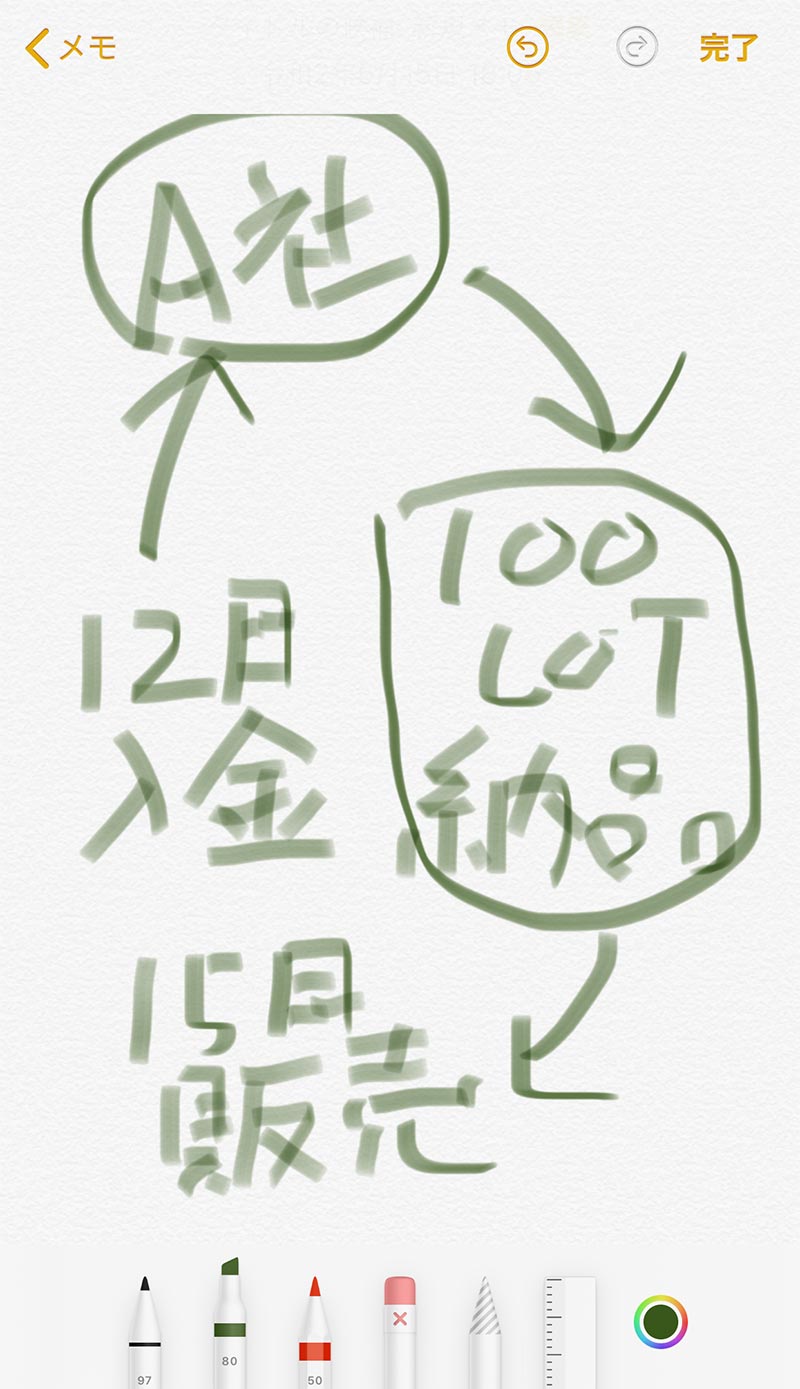
文字入力が異常に速い人なら別だが、サッとメモを取るには手書きのほうが早い場合もある
周囲の目が気にならないならSiriが早い!
「とにかくメモを素早く取りたい!」という人には、Siriを使ってメモを取る方法がおすすめ。もちろん、周囲の目が気になる場所では難しいかもしれないが、これが一番早くメモを取る方法なのだ。まず、Siriを起動して「メモをとって」と話しかけると、Siriが「メモの内容はどうしますか?」と聞いてくるので、そのままメモの内容を話しかければOK! 話した内容を文字に起こして自動的に「メモ」アプリに保存してくれるぞ。
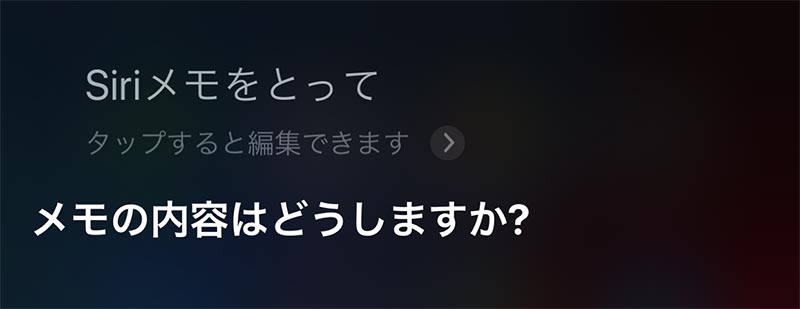
Siriに「メモをとって」と話しかけると「メモの内容はどうしますか?」と聞かれるので、メモの内容を話しかけよう
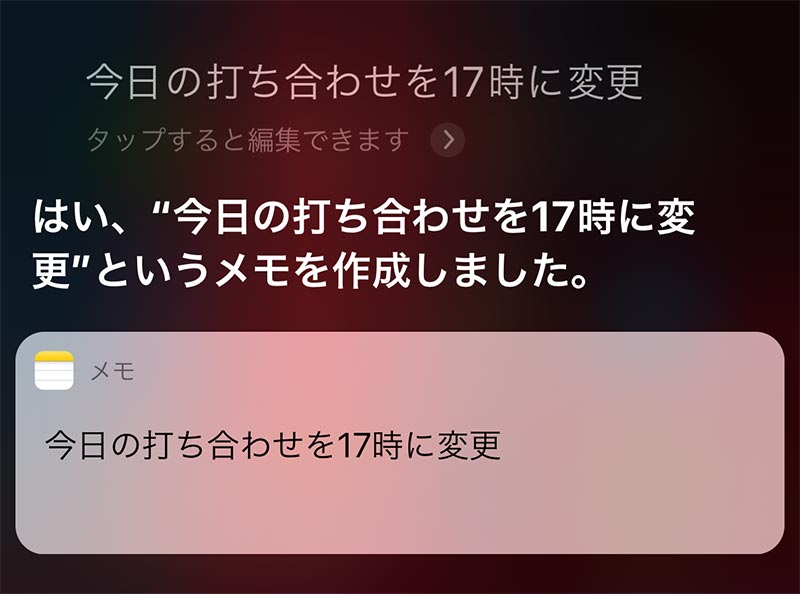
話した内容を文字に起こしてメモとして保存してくれる。人目がない場所ならこれが一番早いかも……
電話で話しながらメモ帳に書いた手書きメモなどを保存したいとき、わざわざiPhoneの文字入力でメモを書き直していては時間がかかるだろう。そんなときは「メモ」アプリのスキャン機能「書類をスキャン」を使って画像として保存してしまおう。普通にカメラで撮影してもいいが、「書類をスキャン」なら、紙のメモ全体をぴったりカメラで捉えることで、自動的に明るさを調整したり画像のゆがみを直して保存してくれるので、非常に読みやすい状態で保存できるのだ。これなら紙のメモは捨てても問題ないだろう。
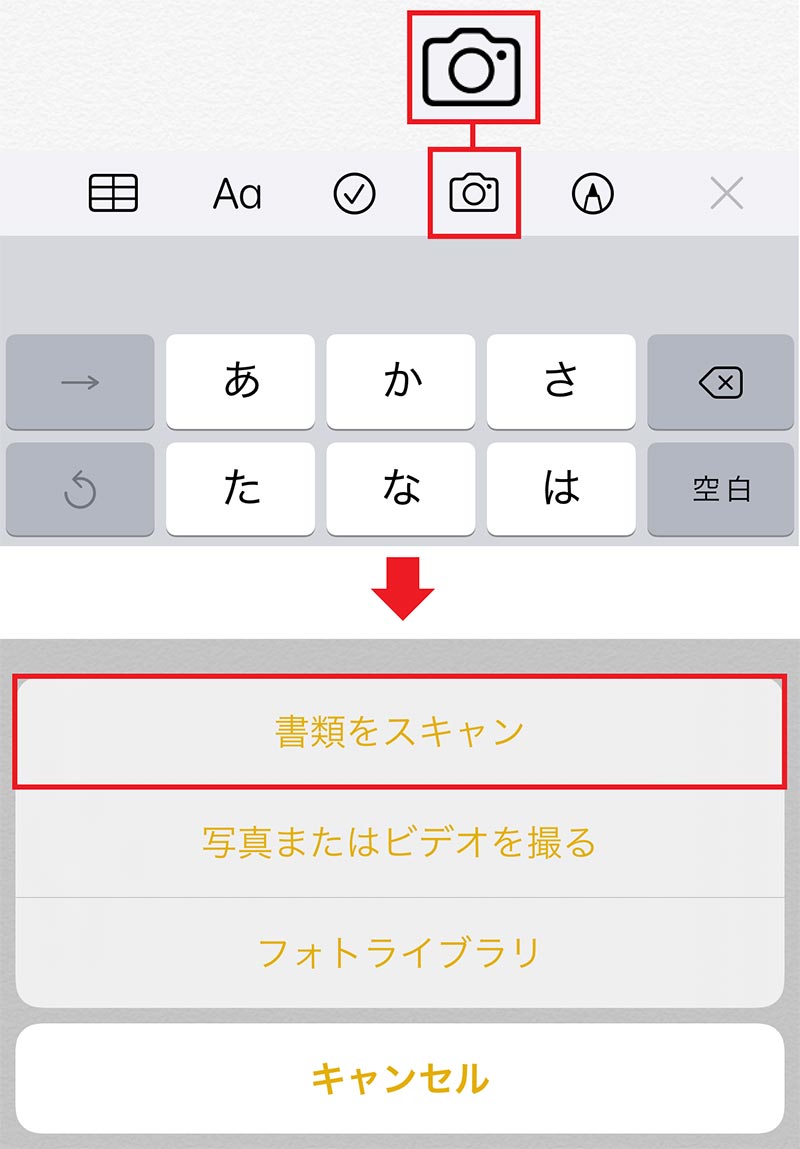
まず、メモの入力メニューから「カメラ型」アイコンを選択(上写真)。次に「書類をスキャン」をタップする(下写真)
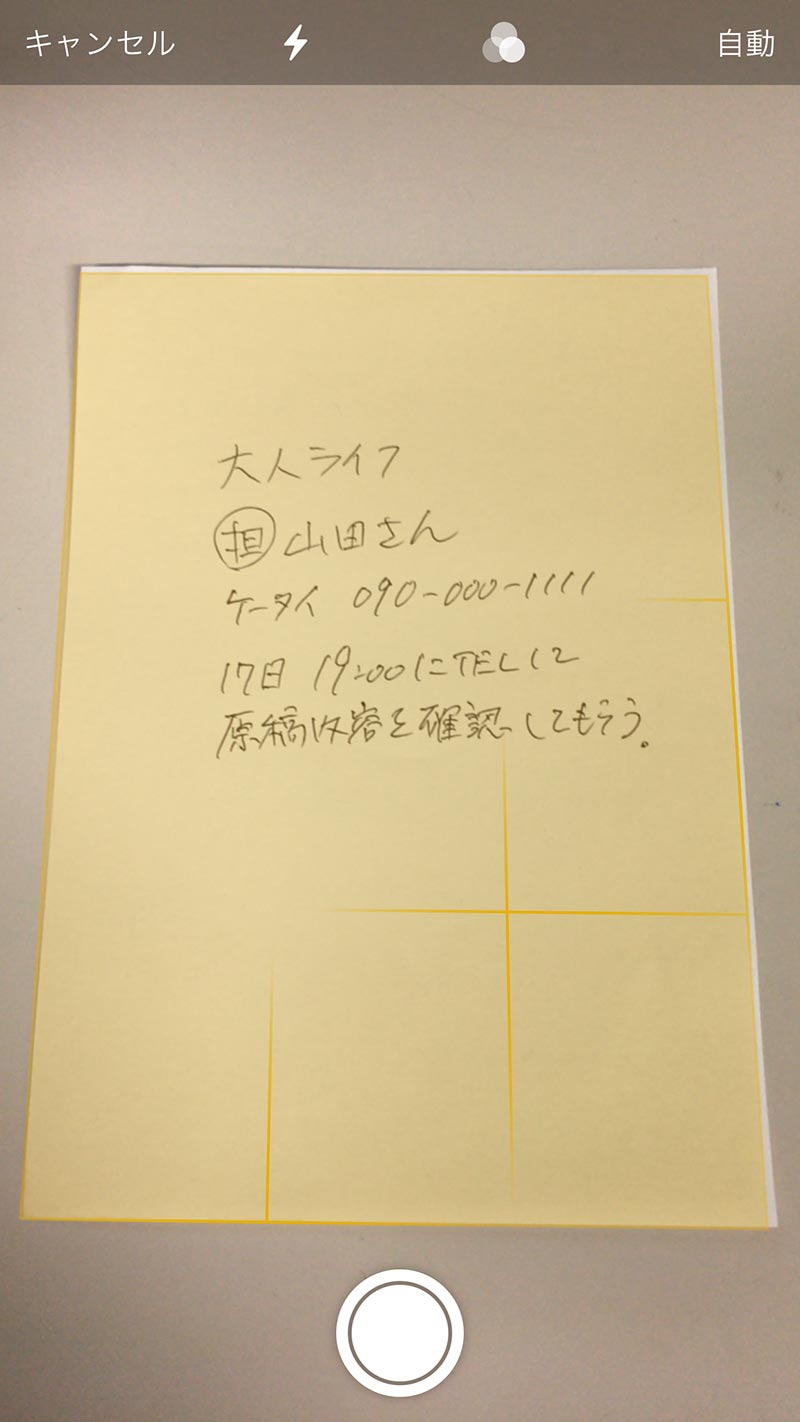
カメラが起動したら、スキャンさせたい手書きメモ全体が入るように調整する。ぴったり当てはまるとシャッターを押さなくてもスキャンされるので「保存」を押す
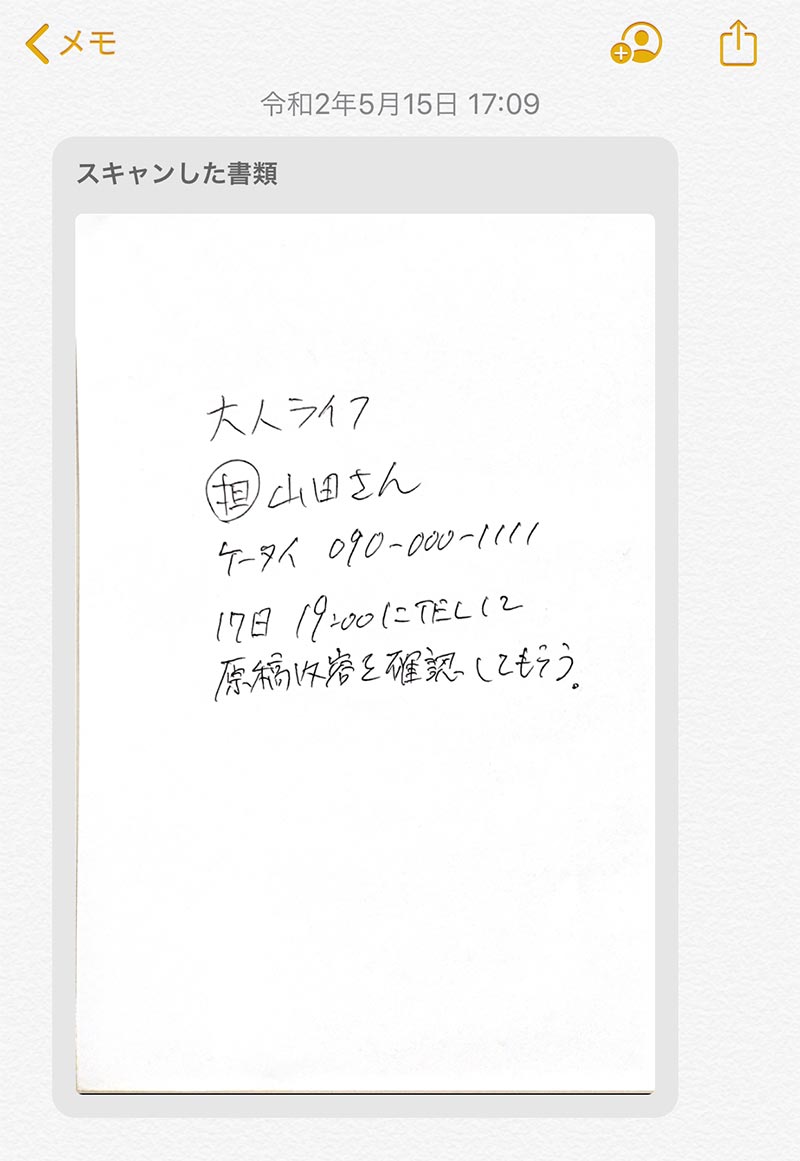
自動スキャンされると、メモは自動的に明るくなり、サイズもちゃんと調整して保存してくれる
※サムネイル画像(Image:Ekaterina_Minaeva / Shutterstock.com)



